发布日期:2019-09-06 作者:小白系统 来源:http://www.03727.com
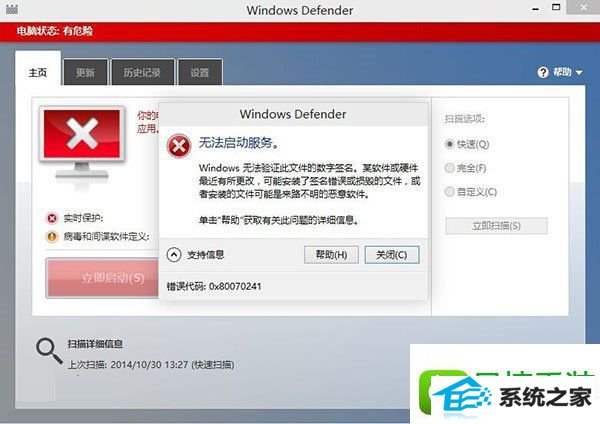 随着电脑的普及和广泛运用,有用户反映出现win8系统defender无法启动的问题,对于初学者来说,如何处理win8系统defender无法启动是一个难题,当出现win8系统defender无法启动的情况该怎么办呢?我们可以 1、根据该错误提示信息,我们首先怀疑的就是windows defender服务所对应的应用程序被第三方安全应用篡改。通过使用“windows徽标键+R”打开运行窗口,输入“services.msc”;或者在命令提示符窗口中使用“tasklist /svc”命令,都可以查询到windows defender服务所实际对应的应用程序。 2、在“windows defender service”服务项正常的电脑中,我们通过在命令提示符下使用“tasklist /svc”命令,查看服务以及程序对应项情况如下。其服务pid进程号为2664,对应的正是“MsMpEng.exe”文件。;就行了,本教程就给大家分享一下关于win8系统defender无法启动的具体步骤:
随着电脑的普及和广泛运用,有用户反映出现win8系统defender无法启动的问题,对于初学者来说,如何处理win8系统defender无法启动是一个难题,当出现win8系统defender无法启动的情况该怎么办呢?我们可以 1、根据该错误提示信息,我们首先怀疑的就是windows defender服务所对应的应用程序被第三方安全应用篡改。通过使用“windows徽标键+R”打开运行窗口,输入“services.msc”;或者在命令提示符窗口中使用“tasklist /svc”命令,都可以查询到windows defender服务所实际对应的应用程序。 2、在“windows defender service”服务项正常的电脑中,我们通过在命令提示符下使用“tasklist /svc”命令,查看服务以及程序对应项情况如下。其服务pid进程号为2664,对应的正是“MsMpEng.exe”文件。;就行了,本教程就给大家分享一下关于win8系统defender无法启动的具体步骤:1、根据该错误提示信息,我们首先怀疑的就是windows defender服务所对应的应用程序被第三方安全应用篡改。通过使用“windows徽标键+R”打开运行窗口,输入“services.msc”;或者在命令提示符窗口中使用“tasklist /svc”命令,都可以查询到windows defender服务所实际对应的应用程序。
经过查询后我们可以看到,该服务所对应的应用程序路径为“C:program Fileswindows defenderMsMpEng.exe”,也无法通过点击启动来开启该服务,或者点击后显示运行,但仍不能正常使用,错误依旧。
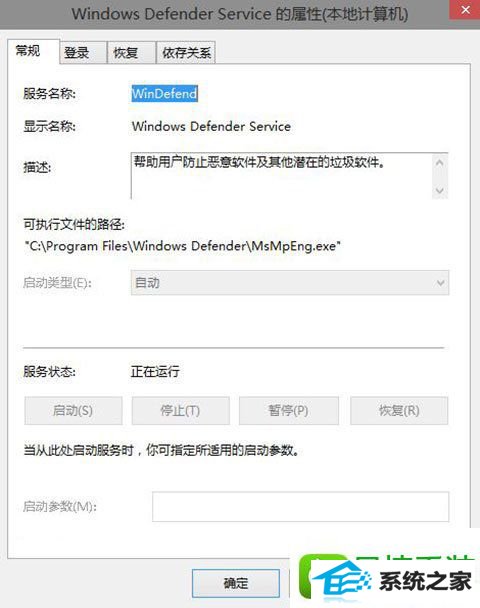
2、在“windows defender service”服务项正常的电脑中,我们通过在命令提示符下使用“tasklist /svc”命令,查看服务以及程序对应项情况如下。其服务pid进程号为2664,对应的正是“MsMpEng.exe”文件。
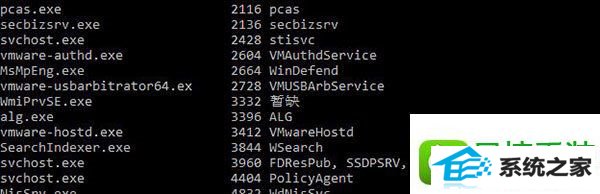
3、在找到对应的应用程序后,我们通过比对其与正常“MsMpEng.exe”文件的证书后,发现其并没有被篡改。
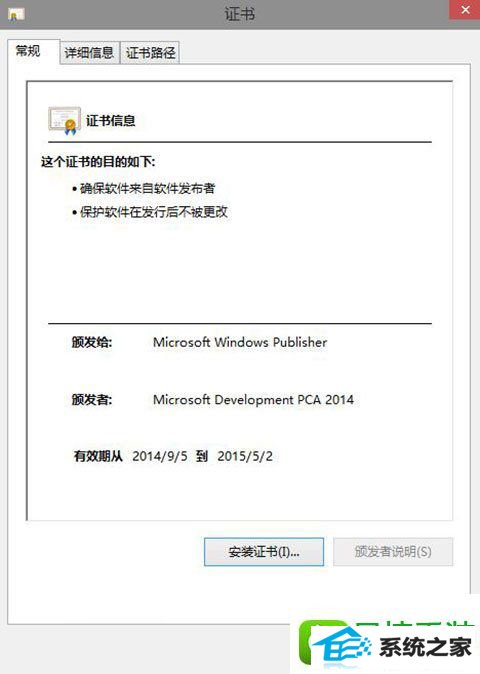
4、windows defender原始文件没问题,却给出这样的错误提示,也无法通过正常的服务管理页面开启该服务。该问题很有可能就是目前windows8操作系统的一个Bug。要解决该问题,请在“开始按钮”上单击鼠标右键,然后选择其中的“命令提示符(管理员)”,输入下列命令,然后按下“回车键”。
“sc start windefend Enable” (不包含两侧的引号)

5、然后,再来看看之前提示错误的windows defender,已经可以正常开启了。
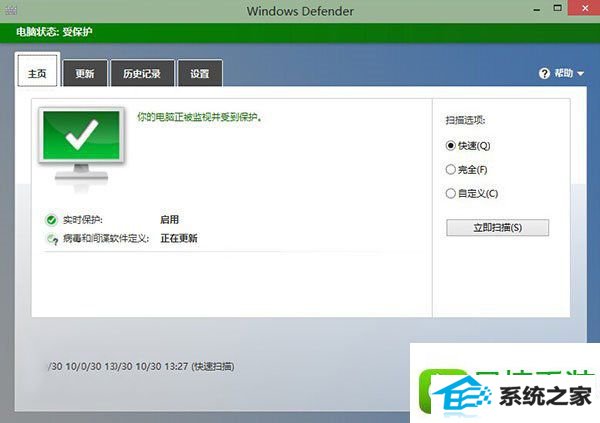
windows defender是微软内置在windows系统中的一个安全防护软件,win8中也内置了这个软件,有时候会与其他第三方软件发生兼容冲突,所以用户在使用第三方安全软件时要慎重考虑。